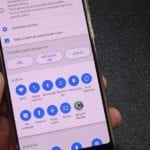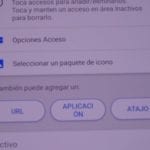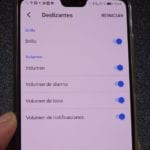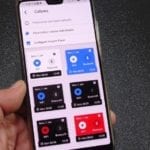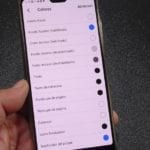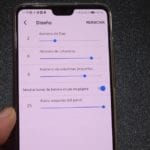Video vadnica, v kateri vam pokažem, kako spremenite vrstico, zaveso ali zaveso bližnjic in gumbov za nadzor glasnosti, tipično zaveso za Android, za veliko bolj prilagodljivo, ki bo na dnu našega Androida, simulira ali celo izboljša znano funkcionalnost, znano kot iOS Control Center.
Vse to s samo terminalom Android z različico Lollipop, torej Android 5.0 ali novejši in vam ni treba root Niti za sledenje kakšnim okornim praktičnim vajam, preprosto prenesite in namestite neverjetno in senzacionalno aplikacijo za Android.
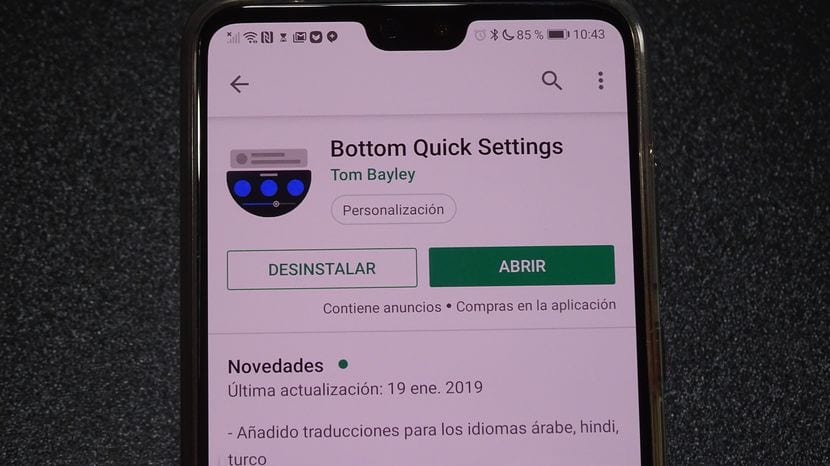
Aplikacija, o kateri govorim, je aplikacija, ki jo bomo, kako lahko drugače, lahko prenesli neposredno iz trgovine Google Play pod imenom Spodnje hitre nastavitve.
Brezplačno prenesite spodnje hitre nastavitve iz trgovine Google Play
Čeprav je aplikacijo na začetku mogoče brezplačno prenesti iz trgovine Google Play, uradne trgovine z aplikacijami za Android, da se vse njene funkcije odklenejo, česar res ni malo, moramo skozi polje za plačilo v aplikaciji, vključeni v nastavitve aplikacije.
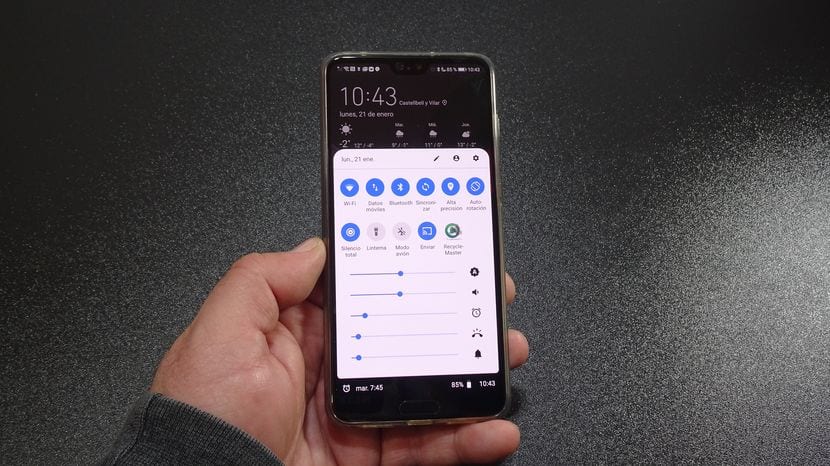
Poleg tega boste za pridobitev nekaterih funkcij aplikacije, kot so posnetek zaslona, ponovni zagon, hiter ponovni zagon, ponovni zagon med obnovitvijo ali zagonskim nalagalnikom in druge podobne funkcije, potrebovali terminal z dovoljenji superuporabnika ali, če tega ni, pojdite prek terminala Windows, da dodelite potrebna dovoljenja prek ADB. Na tej povezavi boste našli korake za izvedbo potrebnega ukaza prek ADB.
V preostalem, če želimo aplikacijo uporabljati za najpreprostejše funkcije, tiste, ki jih običajno uporabljamo več iz dneva v dan z našim Androidom, za to bomo morali samo namestiti aplikacijo in ji dodeliti dovoljenja kar zahteva pri prvi izvedbi.

Nekaj funkcij, ki vam jih podrobno pokažem v priloženem videoposnetku, ki sem ga pustil na začetku tega članka, in ki ga skozi dodajam zaveso bližnjic do Nadzornega centra iOS na dnu naše naprave da lahko nadzorujemo vso povezljivost našega Androida, vklopimo in izklopimo svetilko, omogočimo različne načine ne moti in celo vključimo katero koli aplikacijo, ki smo jo namestili, kot en neposreden dostop.
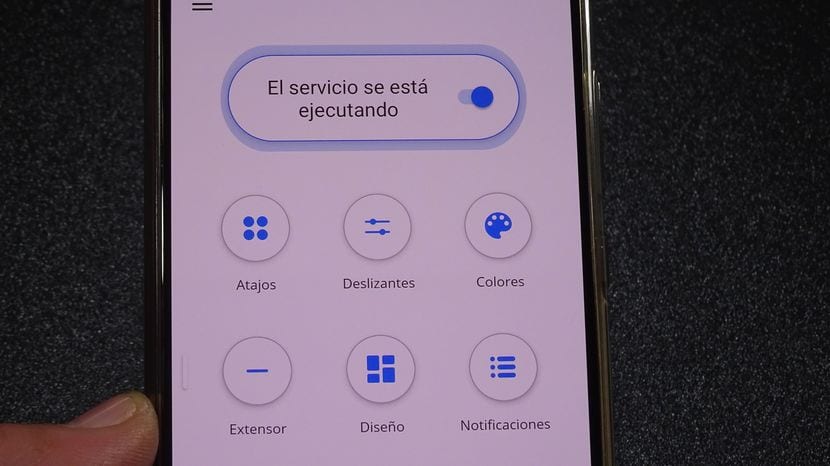
Če k temu dodamo še to, da lahko dodamo nadzor svetlosti, nadzor glasnosti večpredstavnosti, nadzor glasnosti alarma, nadzor tona klica in ločen nadzor glasnosti obvestil, se nedvomno soočamo z senzacionalna in zelo uporabna aplikacija za še malo prilagoditev našega Androida in to zaveso bližnjic, ki jih toliko uporabljamo vsak dan.